Sommige Windows-gebruikers zijn tegengekomen De printer heeft uw aandacht nodig fout bij het afdrukken in Windows 10. In het foutdialoogvenster staat:
Printer vereist uw aandacht. Ga naar het bureaublad om ervoor te zorgen.
Soms kunt u mogelijk naar het bureaublad gaan en enkele richtlijnen in een dialoogvenster volgen. Het openen van het bureaublad geeft echter niet altijd een indicatie van wat het probleem is en hoe u dit kunt oplossen.
Als u ook last heeft van dit probleem, vindt u hier een aantal tips voor het oplossen van problemen om u te helpen bij het oplossen van de aandachtsfout van de printer in Windows 10.
Hoe kan ik dit oplossen De printer heeft uw aandacht nodig fout?
Hier zijn enkele veelvoorkomende problemen die gebruikers hebben gemeld:
- Aandacht van Canon, Brother, Epson-printer vereist - Dit probleem kan van invloed zijn op vrijwel elk printermerk en de meeste van onze oplossingen zijn universeel, dus ze werken met vrijwel elk printermerk.
- Gebruikersinterventie vereist printer Windows 10 - Dit bericht komt vaak voor op Windows 10 en als u het tegenkomt, zorg er dan voor dat uw stuurprogramma's up-to-date zijn.
- Aandacht vereist printer Lexmark - Dit probleem kan optreden bij Lexmark-printers en als u dit probleem tegenkomt, wilt u misschien proberen uw printer opnieuw te installeren.
- De printer heeft tussenkomst van de gebruiker nodig - Een andere manier om dit probleem op te lossen, is door de inktniveaus op uw printer te controleren. Als de inktniveaus laag zijn, moet u de cartridges vervangen en controleren of dat het probleem oplost.
1. Update stuurprogramma's
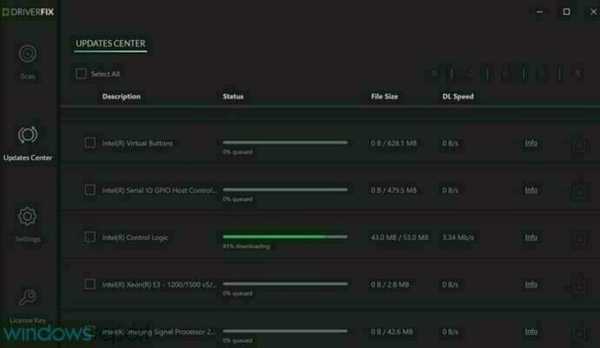
Soms kan de driver verouderd zijn, wat tot deze en vele andere problemen kan leiden. U kunt het probleem echter eenvoudig oplossen door uw stuurprogramma's bij te werken.
Daar zijn verschillende manieren voor, maar de beste methode is om de website van uw printerfabrikant te bezoeken en de driver voor uw printermodel te downloaden.
Hoewel dit de beste methode is, willen sommige gebruikers misschien een eenvoudiger oplossing gebruiken.
Als u automatisch stuurprogramma's op uw pc wilt bijwerken, wilt u misschien een hulpprogramma van derden gebruiken, zoals DriverFix. Deze tool is ongelooflijk eenvoudig te gebruiken en u zou uw stuurprogramma's met slechts een enkele klik moeten kunnen bijwerken.
Om uw pc inclusief hardwarecomponenten veilig en efficiënt te houden, moeten altijd de nieuwste stuurprogramma's worden geïnstalleerd, zoals printerstuurprogramma's.
DriverFix is zo ontwikkeld dat u zich geen zorgen hoeft te maken over het handmatig downloaden en installeren van uw stuurprogramma's.
Het programma scant uw hardware, net als de printerstuurprogramma's, en biedt aan deze bij te werken. Om alle stuurprogramma's te vernieuwen, zijn er maar een paar klikken nodig en de tool doet de rest automatisch.
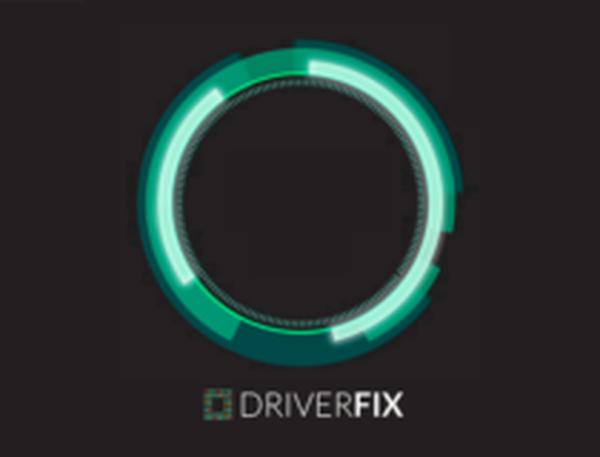
DriverFix
Download nu DriverFix om uw printerstuurprogramma's gemakkelijk en automatisch bij te werken! Gratis proefperiode Bezoek website2. Druk webpagina's af met een alternatieve browser

Sommigen hebben dat ontdekt De printer heeft uw aandacht nodig fout treedt alleen op bij het afdrukken met een specifieke browser.
Dus als u de foutmelding krijgt bij het afdrukken van webpagina's met een browser, opent u de pagina's en drukt u ze af in alternatieve browsers.
Naast Firefox, Google Chrome en Internet Explorer wordt vaak een andere browseroplossing vergeten waarmee u foutloos pagina's kunt afdrukken: Opera biedt comfortfuncties als geen ander programma.
Om uw afdrukervaring in Opera verder te verbeteren, kunt u ook een speciale Print-add-on installeren die u extra afdrukopties biedt, en u kunt webpagina's afdrukken met slechts één klik.
Als u geen add-ons wilt installeren, kunt u eenvoudig een aangepaste sneltoets instellen om zonder voorbeeld af te drukken.
Afgezien daarvan biedt Opera alle basisfuncties van een moderne browser en verrijkt deze met handige extra's.

Opera
Opera is een geweldige webbrowser waarmee u uw favoriete webpagina's met slechts één klik kunt opslaan en afdrukken. Vrij Bezoek website3. Voer de probleemoplosser uit
- druk op Windows-toets + I om het Instellingen app.
- Navigeren naar Update en beveiliging.
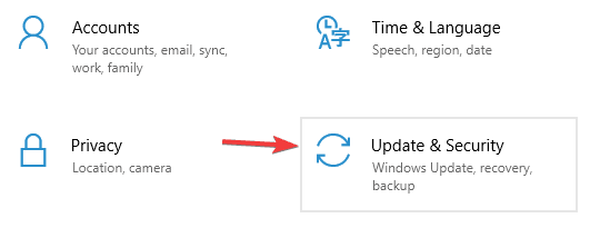
- Kiezen Los problemen op uit het menu.
- Selecteer Printer en klik Voer de probleemoplosser uit.
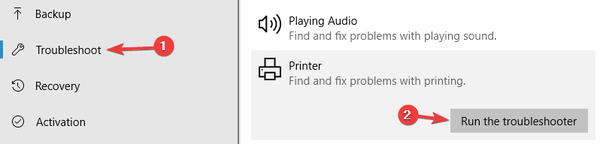
- Volg de instructies op het scherm om de probleemoplosser te voltooien.
4. Schakel de beveiligde modus in Internet Explorer uit
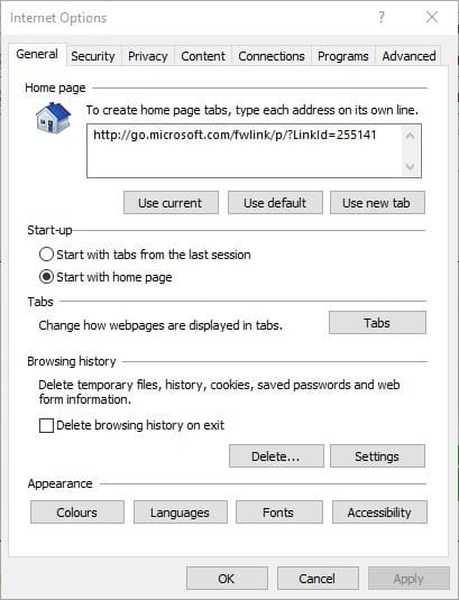
- Open Internet Explorer.
- Klik Gereedschap en selecteer Internet Opties.
- Ga naar Veiligheid, en deselecteer Schakel beschermde modus in.
- druk de Van toepassing zijn en OK toetsen.
- Sluit IE, klik met de rechtermuisknop op het browserpictogram en selecteer Als administrator uitvoeren.
5. Installeer de laatste updates
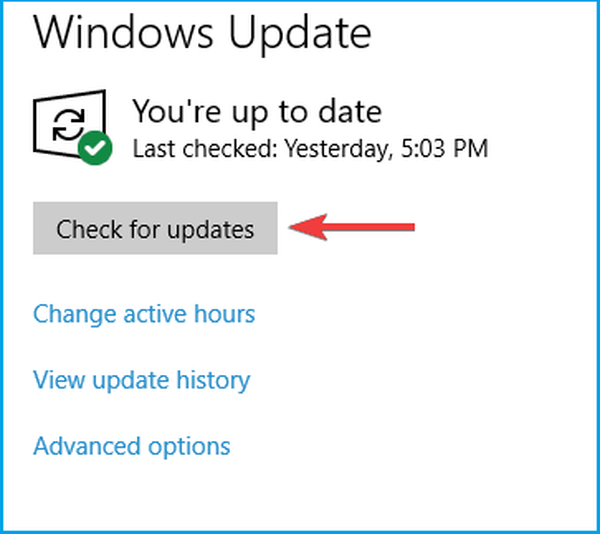
- Open de Instellingen app.
- Ga naar het Update en beveiliging sectie.
- Klik Controleer op updates.
- Herstarten uw pc.
6. Start de Print Spooler-service opnieuw

- druk op Windows-toets + R.
- Type services.msc. en klik OK.
- Zoek het Afdrukspooler onderhoud.
- Kiezen Herstarten uit het menu.
7. Wijs een statisch IP-adres toe aan uw printer

Volgens gebruikers, De printer heeft uw aandacht nodig bericht kan verschijnen als u een netwerkprinter gebruikt. Om dit probleem op te lossen, stellen gebruikers voor om uw printer te verwijderen en opnieuw te installeren.
Zorg ervoor dat u uw printer niet alleen opnieuw installeert, maar ook een statisch IP-adres eraan toewijst. Verschillende gebruikers meldden dat deze oplossing voor hen werkte, dus probeer het zeker uit.
8. Controleer de inktniveaus

In verschillende gevallen meldden gebruikers dat De printer heeft uw aandacht nodig werd veroorzaakt door een laag inktniveau.
Als u vermoedt dat uw inktniveaus het probleem zijn, verwijder dan de inktcartridges en schud ze een beetje.
Daarna moet het probleem in ieder geval tijdelijk worden opgelost. Als u een permanente oplossing wilt, wilt u misschien uw cartridges vervangen.
9. Zorg ervoor dat uw printer correct is geïnstalleerd
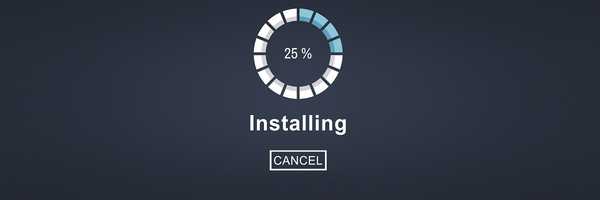
Soms De printer heeft uw aandacht nodig bericht kan verschijnen als de printer niet correct is geïnstalleerd.
Om ervoor te zorgen dat alles naar behoren werkt, moet u uw printer opnieuw installeren en elke stap volgen.
Zelfs als u een draadloze printer gebruikt, moet u de meest elementaire stappen volgen, zoals het indien nodig aansluiten van de printer op uw pc. Soms kunnen de kleine stappen een verschil maken, dus volg ze allemaal.
We hebben alle mogelijke oplossingen op een rij gezet om u te helpen deze printerfout in Windows op te lossen.
Volg elk van deze stappen en laat ons weten welke het beste voor u werkte door een bericht achter te laten in de opmerkingen hieronder.
Opmerking van de uitgever: Dit bericht is oorspronkelijk gepubliceerd in juli 2017 en is sindsdien vernieuwd en bijgewerkt in september 2020 voor versheid, nauwkeurigheid en volledigheid.
Heeft deze pagina je geholpen? Ja nee Bedankt dat je het ons hebt laten weten! Ook kun je ons helpen door een review achter te laten op MyWOT of Trustpillot. Haal het meeste uit uw technologie met onze dagelijkse tips Vertel ons waarom! Niet genoeg details Moeilijk te begrijpen Andere Verzenden- Printerfouten
 Friendoffriends
Friendoffriends


![Microsoft introduceert Windows 8.1 Enterprise Preview [download]](https://friend-of-friends.com/storage/img/images/microsoft-rolls-out-windows-81-enterprise-preview-[download].jpg)
![Windows 8 Pro Discount Upgrade van Windows XP en ontvang 15% korting [zakelijke gebruikers]](https://friend-of-friends.com/storage/img/images/windows-8-pro-discount-upgrade-from-windows-xp-and-get-15-off-[business-users]_2.jpg)